Comment réinitialiser le mot de passe oublié d’une Microsoft Surface Pro
La Microsoft Surface Pro est une combinaison de tablette et d’ordinateur portable, c’est l’outil parfait pour vos voyages. Vous n’avez pas besoin de transporter tout un ordinateur portable durant vos voyages pour répondre à des mails importants ou écrire des idées importantes. Microsoft offre aussi une fonction de connexion par défaut pour ses services depuis le lancement de Windows 8. Si vous utilisez un compte Microsoft vous pouvez alors l’utiliser pour vous connecter à votre Microsoft Surface Pro. Pour votre sécurité et vos données, vous aviez sûrement défini un mot de passe, mais il se peut parfois que vous oubliez votre mot de passe de Surface Pro, ou bien que vous vous souveniez de votre mot de passe mais que quelqu’un l’ait changé et vous ne pouvez plus vous connecter. Cela peut être très embêtant lorsque vous en avez besoin pour votre travail par exemple.
Si vous avez oublié votre mot de passe de Surface Pro et que vous souhaitez réinitialiser son mot de passe, vous pouvez le faire grâce à la réinitialisation de mot de passe de Microsoft Surface avec votre compte Microsoft, avec Windows Password Reset, et avec une réinitialisation de l’ordinateur. Dans cet article, vous allons vous expliquer ces méthodes en plusieurs étapes.
- 1ère méthode. Réinitialiser le mot de passe d’une Microsoft Surface Pro avec un compte Microsoft
- 1.1 Réinitialiser le mot de passe d’une Microsoft Surface Pro avec un compte Microsoft depuis un ordinateur accessible
- 1.2 Réinitialiser le mot de passe de la Microsoft Surface Pro avec un compte Microsoft directement depuis l’ordinateur bloqué
- 2ème méthode. Réinitialisation d’un mot de passe de Microsoft Surface Pro avec Windows Password Reset
- 3ème méthode. Réinitialiser le mot de passe d’une Microsoft Surface Pro avec une réinitialisation
1ère méthode. Réinitialiser le mot de passe d’une Microsoft Surface Pro avec un compte Microsoft
1.1 Réinitialiser le mot de passe d’une Microsoft Surface Pro avec un compte Microsoft depuis un ordinateur accessible
Microsoft vous permet de réinitialiser votre mot de passe en utilisant leur service en ligne et c’est une méthode très simple pour réinitialiser votre mot de passe de Microsoft Surface Pro oublié. Lorsque vous oubliez votre mot de passe de Microsoft Surface Pro, cliquez sur le lien de réinitialisation de mot de passe de compte Microsoft et cela vous mènera vers la page de réinitialisation. Suivez les tapes pour réinitialiser le mot de passe de la Microsoft Surface à l’aide du service en ligne.
Étape 1: Allez sur la page de réinitialisation Microsoft. Il vous sera demandé de choisir entre trois options, sélectionnez « I forgot my password ».
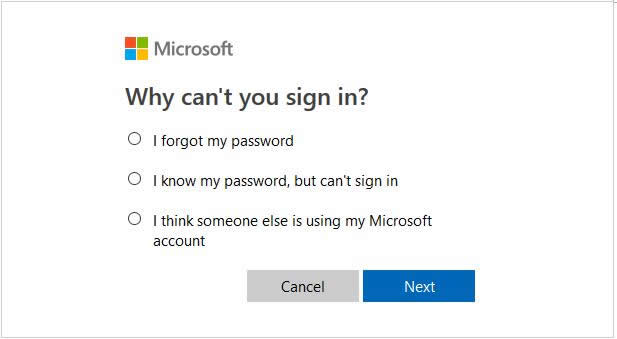
Étape 2: Après avoir sélectionné votre option, il vous sera demandé de taper votre adresse email ou numéro de téléphone lié(e) à votre compte Microsoft.
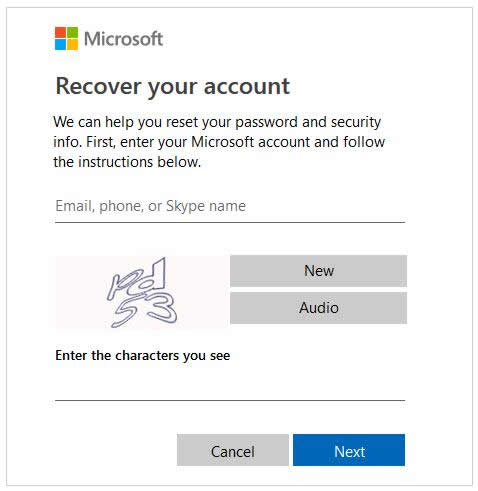
Étape 3: Cela enverra un code de vérification à votre adresse email ou numéro de téléphone, tapez-le puis réinitialisez votre mot de passe.
Étape 4: Tapez maintenant votre nouveau mot de passe sur l’écran de connexion de la Microsoft Surface Pro.
1.2 Réinitialiser le mot de passe de la Microsoft Surface Pro avec un compte Microsoft directement depuis l’ordinateur bloqué
L’autre option est de réinitialiser le mot de passe directement sur l’écran de connexion Windows. Cette option est disponible sur les dernières versions de Windows et vous pourrez réinitialiser votre mot de passe de Microsoft Surface Pro directement depuis l’écran de connexion. Cette méthode est simple et vous pourrez réinitialiser le mot de passe de votre Microsoft Surface Pro à l’aide de votre adresse email ou numéro de téléphone car Microsoft vous enverra un code de vérification sur celui-ci. Pour cette méthode, suivez les étapes suivantes:
Étape 1: Sur l’écran de connexion, en dessous du champ de mot de passe, une option « I forgot my password » est affichée, cliquez dessus.
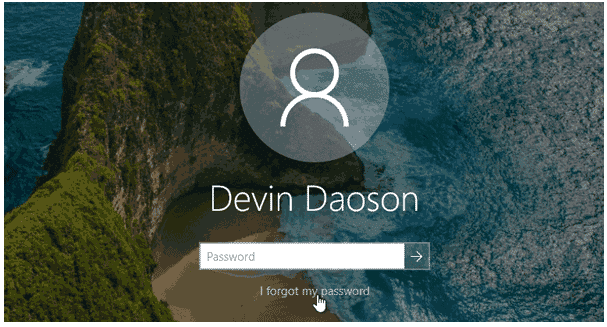
Étape 2: Cela vous affichera ensuite deux champs de texte. Dans le premier, tapez votre identifiant de Microsoft Surface Pro puis tapez les caractères affichés à l’écran dans le deuxième champ.
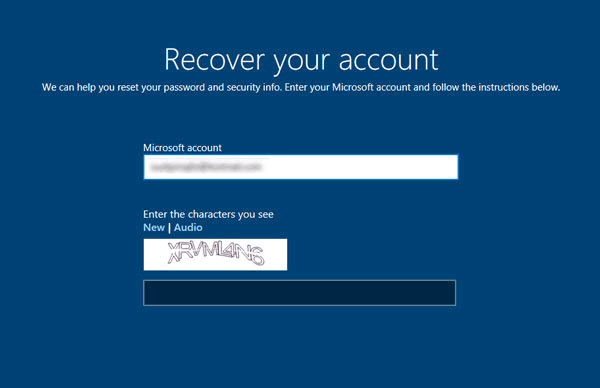
Étape 3: Choisissez ensuite où est-ce que vous souhaitez recevoir votre code de vérification, soit par mail, soit sur votre numéro de téléphone.
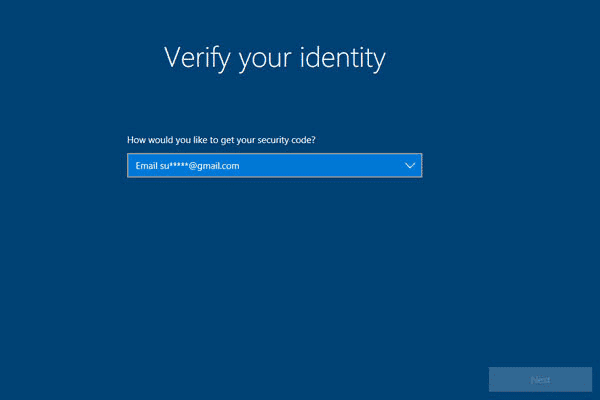
Étape 4: Vous allez recevoir un code. Tapez-le puis cliquez sur « Next ». Il vous sera demandé de taper un nouveau mot de passe, tapez-le puis connectez-vous avec votre nouveau mot de passe.
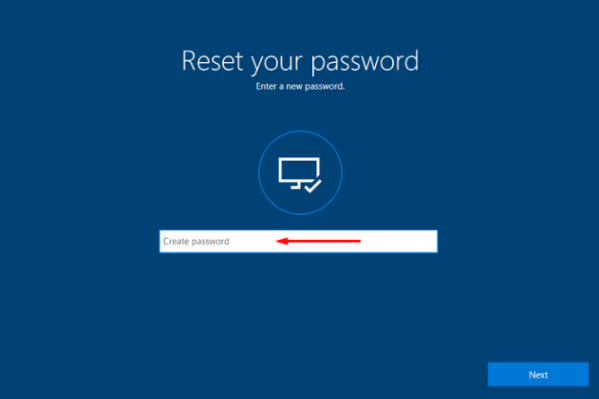
2ème méthode. Réinitialisation d’un mot de passe de Microsoft Surface Pro avec Windows Password Reset
Windows Password Reset est le meilleur logiciel de réinitialisation de mot de passe Windows disponible sur le marché. Il est très simple à utiliser pour effectuer une réinitialisation de mot de passe de Microsoft Surface. Il est facile à utiliser pour réinitialiser tous les mots de passe de comptes utilisateurs et administrateurs. Grâce à Windows Password Reset, vous pouvez créer ou supprimer un compte sans même vous connecter à Windows. Sa meilleure fonctionnalité est la réinitialisation de mot de passe avec le disque bootable CD/DVD ou clé USB qui protège vos données personnelles. C’est un outil qui ne contient aucun malware et assure totalement la protection de vos données. Il est compatible avec toutes les versions de Windows telles que 10, 8, 7, XP et les serveurs tels que HP, Dell, Lenovo, IBM, Fujitsu, etc.
Télécharger AcheterPour réinitialiser un mot de passe avec Windows Password Reset, suivez les étapes ci-dessous:
Étape 1: Téléchargez, installez et lancez le logiciel. Il affichera deux options pour créer un disque de réinitialisation de mot de passe.

Étape 2: Si vous souhaitez graver un CD/DVD, choisissez alors la première option puis cliquez sur « Begin Burning ».
Si vous utilisez une clé USB, choisissez la seconde option USB puis cliquez sur « Begin Burning ».

Étape 3: Allez dans le menu de démarrage de la Microsoft Surface bloquée puis choisissez de démarrer sur votre clé USB ou CD/DVD bootable.
Étape 4: Après ces étapes, votre surface va démarrer depuis le disque inséré et démarrer l’outil Windows Password Reset. Cela affichera l’écran principal de l’outil avec quatre courtes étapes.
- Étape 1: « Select a Windows » dans la liste
- Étape 2: « Select a user » (Administrateur, Invité ou tout autre utilisateur)
- Étape 3: Choisissez l’action, cliquez sur le bouton « Reset ».
- Étape 4: Cliquez maintenant sur « Reboot ».
Remarque: Sur Windows 10/8.1/8/7/Vista/XP/2016/2012/2008/2003/2000, le mot de passe sera vide, et sur Windows Server 2000/2003/2008/2012/2016, le mot de passe sera défini sur Spower@2011.

Étape 5: Après avoir cliqué sur « Reboot », il vous sera demandé « Your computer will be restart. Are you sure? « , éjectez maintenant le disque puis cliquez sur « Yes ».

La réinitialisation de mot de passe de votre Microsoft Surface est maintenant terminée et vous pouvez désormais vous connecter à votre compte Windows sans mot de passe.
3ème méthode. Réinitialiser le mot de passe d’une Microsoft Surface Pro avec une réinitialisation
Une autre option est de réinitialiser sa Microsoft Surface Pro pour réinitialiser son mot de passe, mais toutes les données de votre Microsoft Surface Pro seront effacées et vos paramètres réinitialisés durant cette procédure. Si les méthodes précédentes ne vous conviennent pas, alors effectuez une réinitialisation, mais assurez-vous de bien avoir sauvegardé toutes les données de votre Microsoft Surface Pro avant de la faire. Pour utiliser cette méthode, suivez les étapes ci-dessous. Vous pouvez également apprendre à réinitialiser Windows 10 sans mot de passe.
Étape 1: Démarrez votre Microsoft Surface Pro puis cliquez sur « power-off icon », cela vous affichera des options. Maintenant appuyez et maintenez enfoncées les touches « Shift » et « Alt », puis cliquez sur « Restore« .
Étape 2: Cela vous affichera maintenant quatre différentes options, cliquez sur « Troubleshoot ».

Étape 3: Dans l’écran Dépannage, trois options seront affichées, cliquez sur « Reset this PC ».
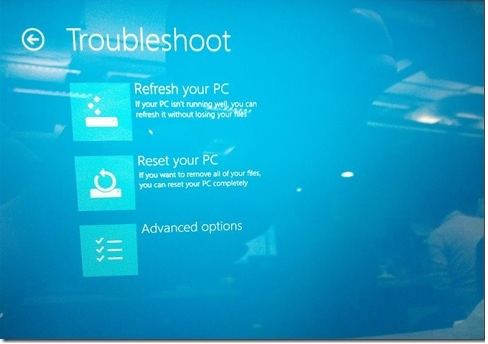
Étape 4: Dans les options de « Reset this PC », sélectionnez « Keep my files » puis cliquez sur le bouton « Reset ».
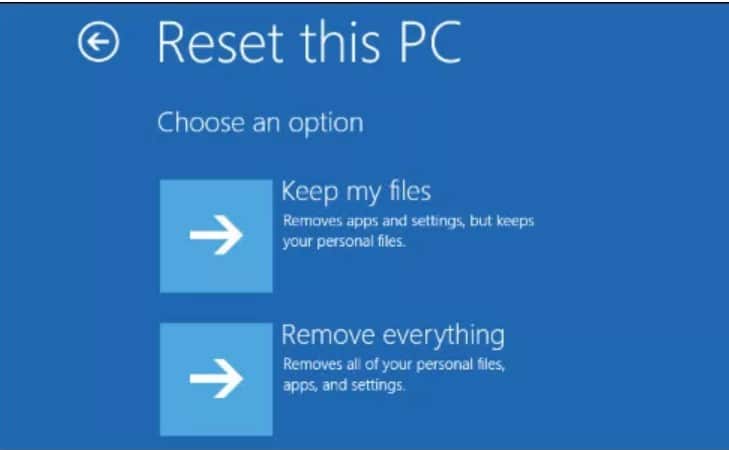
Conclusion
Les principales méthodes pour réinitialiser le mot de passe d’une Microsoft Surface Pro se font via les services de comptes Microsoft, l’outil Windows Password Reset et la réinitialisation de Windows. Parmi ces méthodes, vous pouvez facilement réinitialiser le mot de passe de votre Microsoft Surface Pro, mais avec la troisième méthode, la réinitialisation de votre Windows va effacer toutes vos données et réglages. Si vous ne souhaitez pas perdre vos données et que vous n’utilisez pas de compte Microsoft pour vous connectez, alors utilisez l’outil Windows Password Reset en quelques étapes. Vous pouvez maintenant choisir la méthode qui vous convient le mieux pour réinitialiser votre mot de passe de Microsoft Surface.
Télécharger AcheterRelated posts
Windows 10
- Top 6 des logiciels de réinitialisation de mot de passe Windows 10
- Comment débloquer un ordinateur Windows 10 sans mot de passe
- Comment hacker un mot de passe Windows 10 avec/sans logiciel
- Comment réinitialiser un mot de passe Windows 10 sans disque de réinitialisation si vous l’avez oublié
- Comment bypasser un mot de passe Windows 10 s’il est bloqué